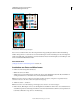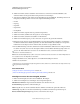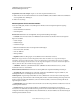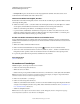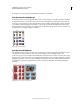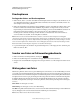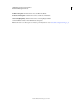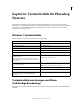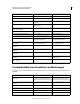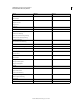Operation Manual
318
VERWENDEN VON PHOTOSHOP ELEMENTS 9
Drucken und Weitergeben von Fotos
Letzte Aktualisierung 10.2.2012
• Renderpriorität Legt fest, wie die Farben aus dem Ausgangsfarbraum des Bildes konvertiert werden, wenn
bestimmte Farben im Druckfarbraum nicht vorhanden sind.
Skalieren eines Bildes im Dialogfeld „Drucken“
Beim Skalieren eines Bildes im Dialogfeld „Drucken“ werden Größe und Auflösung des gedruckten Bildes verändert
(die Dateigröße bleibt gleich).
❖ Wählen Sie im Editor „Datei“ > „Drucken“. Klicken Sie im Dialogfeld „Drucken“ auf „Mehr Optionen“. Wählen
Sie die Option „Benutzerdefiniertes Druckformat“ und führen Sie einen der folgenden Schritte aus:
• Wählen Sie „Auf Mediengröße skalieren“, um die Bildgröße an die Seite anzupassen.
• Legen Sie im Menü „Maßeinheiten“ die Einheit fest und geben Sie bei „Höhe“ und „Breite“ Werte ein, um die
Skalierung des Bildes numerisch zu ändern. Die Maße sind dabei nur bedingt frei wählbar – bei Änderung eines
Maßes wird das andere Maß automatisch proportional geändert.
Drucken von Bildern mit mehreren Ebenen aus dem Editor heraus
Wenn in Ihrem Bild (im PSD- bzw. TIFF-Format) mehr als eine Ebene vorhanden ist, können Sie einzelne Ebenen
mithilfe des Ebenenbedienfelds vorübergehend aus der Ansicht ausblenden und damit verhindern, dass diese Ebenen
gedruckt werden.
1 Öffnen Sie im Editor ein Bild mit mehreren Ebenen.
2 Klicken Sie im Ebenenbedienfeld auf das Augen-Symbol einer Ebene, die Sie ausblenden möchten.
3 Wenn nur noch die zu druckenden Ebenen zu sehen sind, wählen Sie „Datei“ > „Drucken“. Daraufhin wird das
Dialogfeld „Drucken“ geöffnet, in dem nur die sichtbaren Ebenen in der Miniaturvorschau angezeigt werden.
4 Legen Sie die gewünschten Druckoptionen fest und klicken Sie auf „Drucken“.
Verwandte Themen
„Ebenen“ auf Seite 60
Verwenden von Fotoabzügen
Mithilfe der Option „Fotoabzüge“ können Sie Fotos drucken.
1 Führen Sie einen der folgenden Schritte aus:
• Öffnen Sie die Fotos im Editor.
• Halten Sie die Strg-Taste gedrückt und klicken Sie auf die Fotos, um mehrere Fotos im Projektbereich auszuwählen.
Hinweis: Sie können die Fotos in Organizer auswählen und dann auf die Option „In Organizer ausgewählte Dateien
einblenden“ klicken. Die Fotos werden im Projektbereich angezeigt.
2 Klicken Sie auf „Erstellen“ > „Fotoabzüge“.
3 Führen Sie einen der folgenden Schritte aus:
• Wählen Sie „Auf lokalem Drucker drucken“, um die Fotos mit einem auf Ihrem Computer konfigurierten Drucker
auszugeben. Das Dialogfeld „Drucken“ wird geöffnet. Weitere Informationen finden Sie unter „Ausdrucken von
Fotos aus Editor heraus“ auf Seite 315.
• Wählen Sie „Bildpaket drucken“.
Hinweis: Wenn Sie diese Option unter Windows wählen, wird das Dialogfeld „Drucken“ im Organizer angezeigt.
Weitere Informationen finden Sie unter Drucken eines Bildpakets